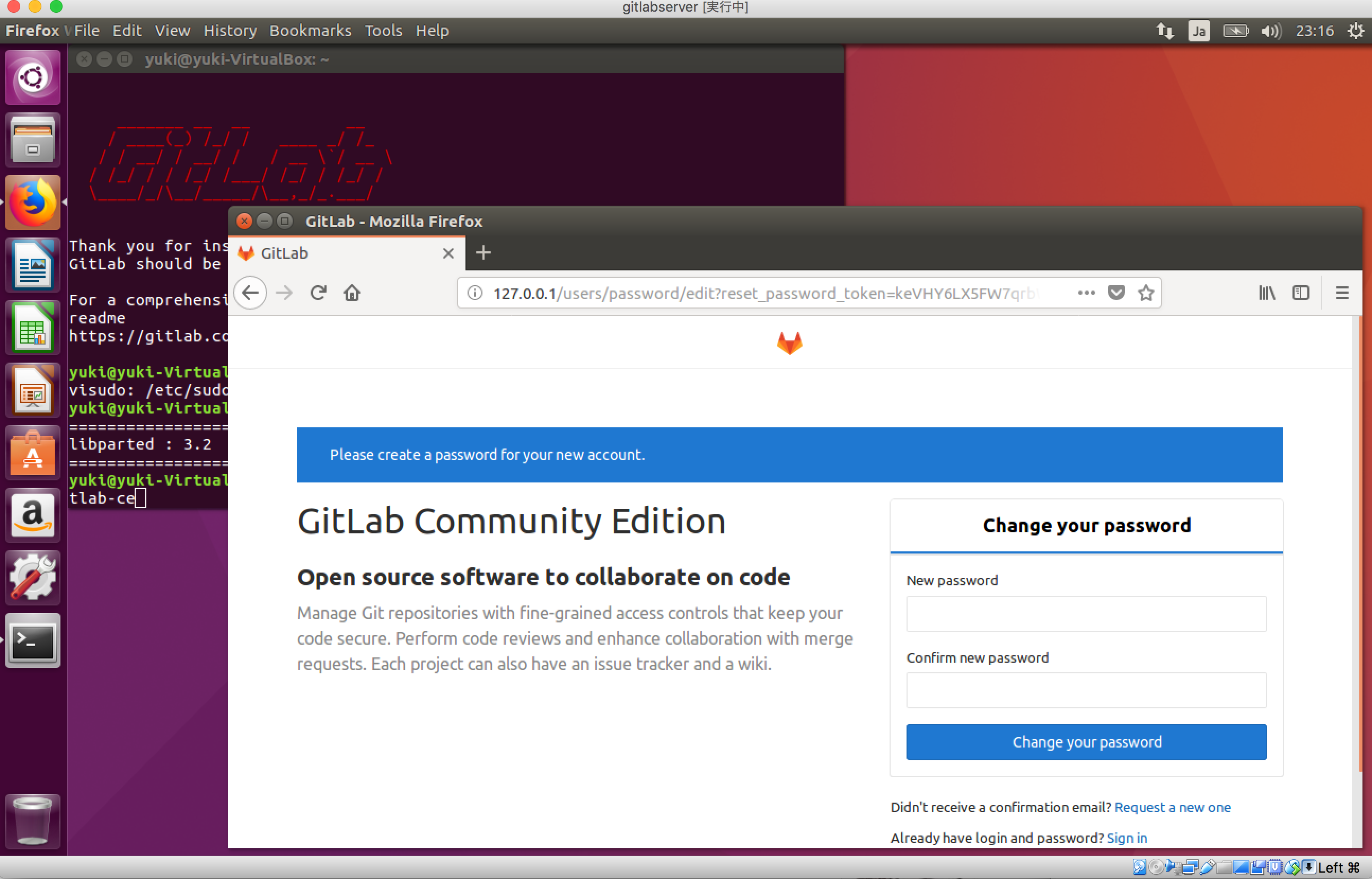VirtualBox上のUbuntuに gitlabをインストールしようとした時引っかかったのでメモ。
この記事では、VB内Ubuntuのブラウザから 127.0.0.1のGitlabを立ち上げる方法を説明します。
1) Virtual Box のインスタンスを作成 ( linux Ubuntu64用)
2) 仮想マシンのストレージ コントローラー IDEの光学ドライブに、 ubuntu-16.04.3-desktop-amd64.iso など ubuntu.comからダウンロードしたものを指定します。
3) Virtual Boxを起動し、Ubuntuをインストールします。
4) Ubuntuのターミナルソフトからsudo visudo し、自分のログイン名 を xyzとしたら、次の行を加えます。 (加えないと、あとでgitlabのインストールでつまづきます。)
xyz ALL=NOPASSWD: ALL
5) ストレージ容量が足りないと言われると思いますので(全体で10GBの可変ストレージ割り当てがディフォルトだと思います)
sudo apt-get install gparted
sudo gparted
で起動したら、https://qiita.com/Qiita/items/c686397e4a0f4f11683d の案内に従って、linux-swap領域を小さくし、 /dev/sda1の容量を大きくします。
6) この後は、gitlabの公式ページ https://about.gitlab.com/installation/#ubuntu に従ってインストールします。 EXTERNAL_URLは 特に指定してなければ Ubuntu内のブラウザからアクセスできる様に "http://127.0.0.1/"とします。
#コマンド例 gitlab community editionのインストール
yourid@yourid-VirtualBox:~$ sudo EXTERNAL_URL="http://127.0.0.1/" apt-get install gitlab-ce
時間がかかりますが、インストールが終われば http://127.0.0.1/ でgitlabが見れる様になります。
*手順に失敗した場合は、コマンドを繰り返してもインストールできないかもしれません。私の場合は、Virtual Box の Ubuntuインスタンスから作り直しました。